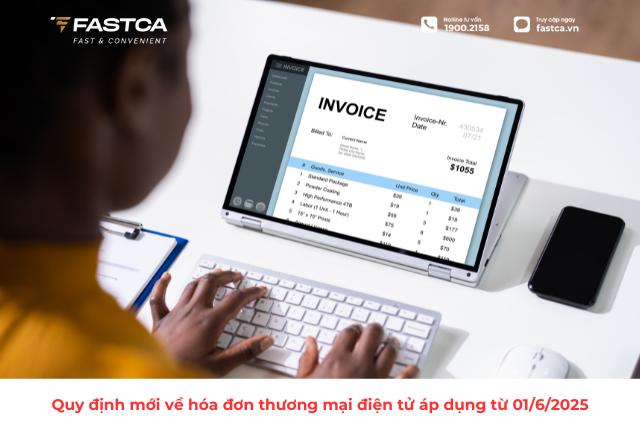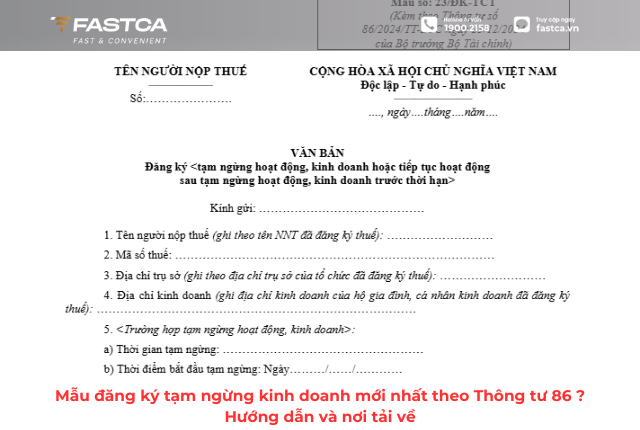Trong bài viết dưới đây, FastCA xin hướng dẫn các bạn chi tiết cách sử dụng chữ ký số trên thuế điện tử, giúp bạn dễ dàng thao tác kê khai nộp thuế.
Hướng dẫn đăng ký chữ ký số trên thuế điện tử
Trước khi đăng ký chữ ký số trên thuế điện tử thì bạn cần cài đặt chữ ký số vào máy tính. Cách cài đặt chữ ký số vào máy tính đã được hướng dẫn trong các bài viết của FastCA trước đây. Bạn có thể xem lại tại đây: Hướng dẫn cài đặt token chữ ký số chi tiết
Dưới đây là các thao tác để đăng ký chữ ký số với cơ quan thuế:
Bước 1: Truy cập vào website của Thuế điện tử theo địa chỉ: thuedientu.gdt.gov.vn => Chọn mục Doanh nghiệp

Bước 2: Tại đây chọn Đăng ký => bạn nhập mã số thuế của doanh nghiệp => Chọn Tiếp tục


Bước 3: Màn hình sẽ hiện ra thông tin người nộp thuế, bạn điền đầy đủ thông tin vào các ô bao gồm: Người đại diện theo pháp luật của người nộp thuế, điện thoại, email => Sau đó nhập mật khẩu đăng nhập và xác nhận lại mật khẩu đăng nhập => Tiếp tục chọn Đọc CKS => Chọn Tiếp tục

Bước 4: Nhập mã số PIN của chữ ký số => Chọn Chấp nhận

Bước 5: Lúc này phần thông tin người nộp thuế đã được điền đầy đủ số serial CKS chính, Tổ chức cấp CKS chính => Chọn Tiếp tục

Chọn Tiếp tục

Bước 6: Màn hình sẽ hiện ra thông tin tờ khai đăng ký giao dịch với cơ quan thuế. Bạn kiểm tra nội dung thông tin trên tờ khai. Nếu thông tin đã chính xác chọn Ký với gửi.

Bước 7: Chỉ ít phút sẽ có thông báo thành công trên hệ thống Thuế điện tử. Như vậy là bạn đã hoàn thành xong việc đăng ký chữ ký số trên hệ thống trang thuế điện tử rồi đó.
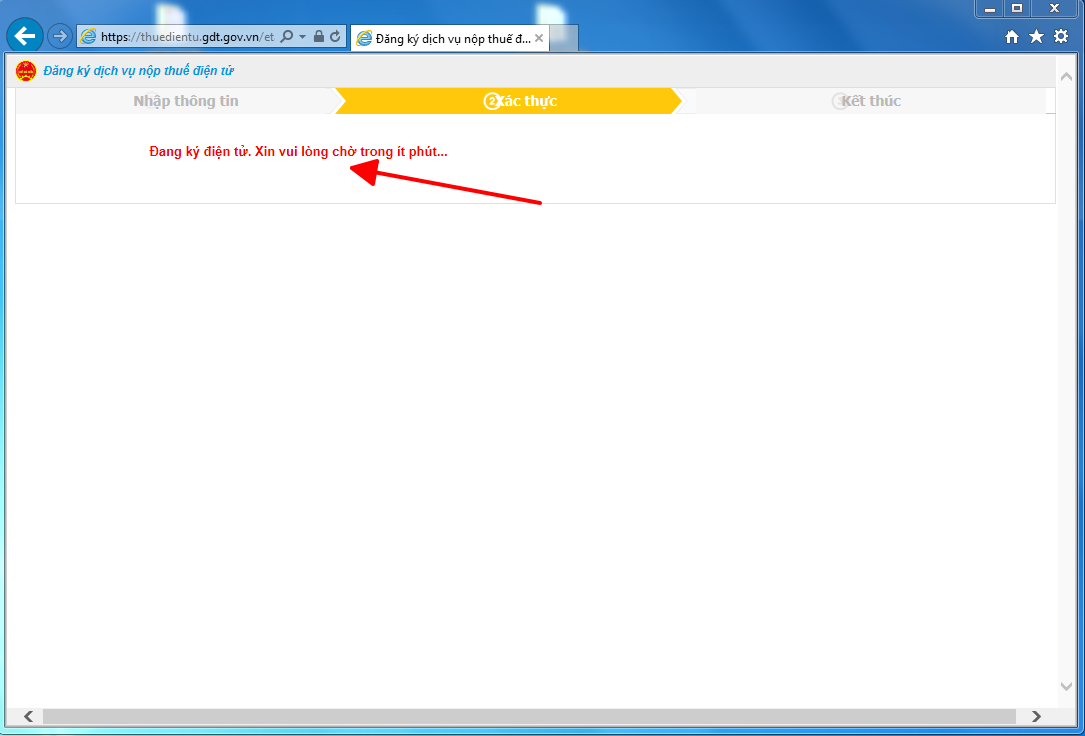
Hướng dẫn sử dụng chữ ký số kê khai thuế điện tử
Cũng giống như đăng ký chữ ký số với Tổng cục thuế, trước khi tiến hành khai thuế điện tử thì bạn phải cắm USB Token vào máy tính, sau đó thực hiện các bước sau:
Bước 1: Truy cập vào trang thông tin điện tử của Tổng cục thuế tại đường link thuedientu.gdt.gov.vn => Chọn mục Doanh nghiệp
Bước 2: Tiến hành đăng nhập vào tài khoản đã đăng ký. Lưu ý có 3 dạng tài khoản đăng nhập hệ thống như sau:
– MST: Tài khoản chỉ nộp các tờ khai
– MST-NT: Tài khoản chỉ để nộp tiền thuế
– MST-QL: Tài khoản quản lý 2 tài khoản trên
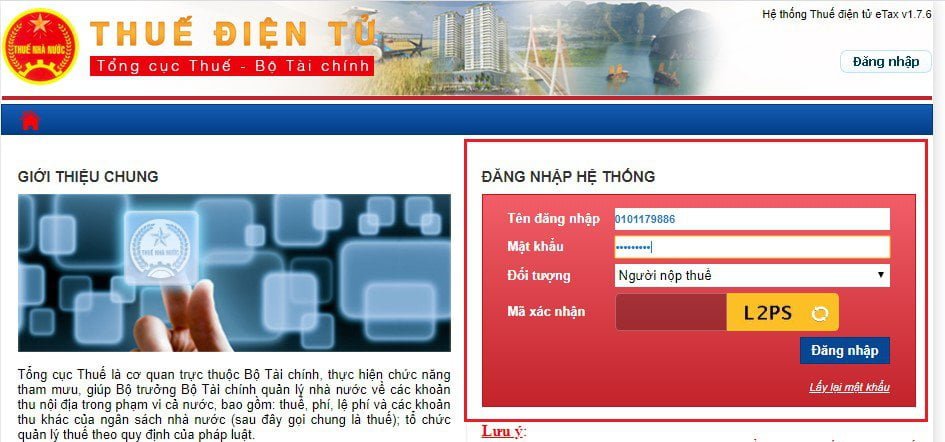
Bước 3: Trên thanh Menu chọn phần Khai thuế => Chọn Nộp tờ khai XML => Chọn Tệp tờ khai để tải tờ khai thuế lên hệ thống Thuế điện tử.
Lưu ý: Tờ khai thuế phải xuất định dạng XML khi nộp.
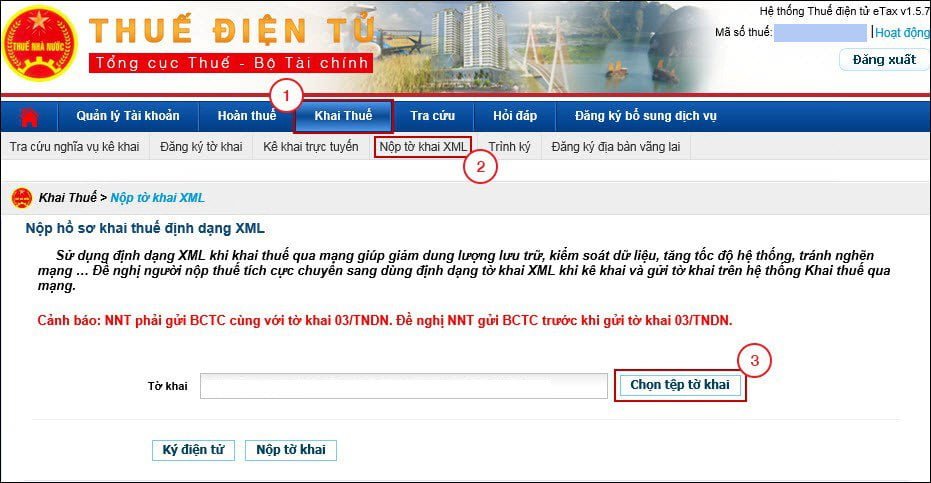
Bước 4: Cửa sổ mở ra, bạn chọn file tờ khai cần nộp => Chọn Open
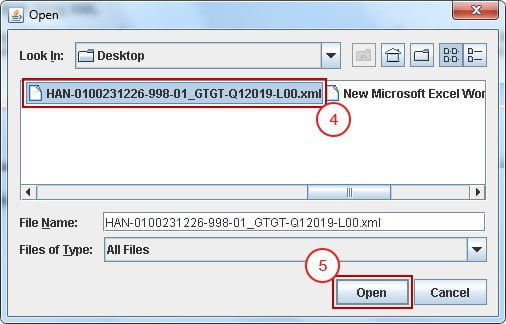
Bước 5: Tiếp tục chọn phần Ký điện tử
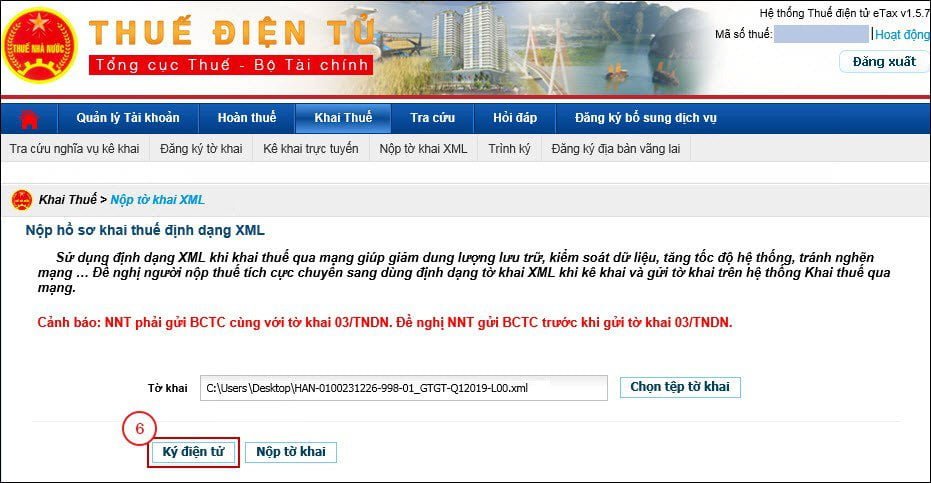
Bước 6: Nhập mã PIN của chữ ký số => Chọn Login
Bước 7: Cửa sổ thông báo ký tệp tờ khai thành công => Bạn nhấn chọn OK
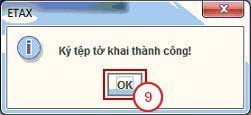
Bước 8: Chọn Nộp tờ khai. Sau khi nộp tờ khai thành công trên màn hình sẽ hiển thị danh sách tờ khai đã nộp thành công.
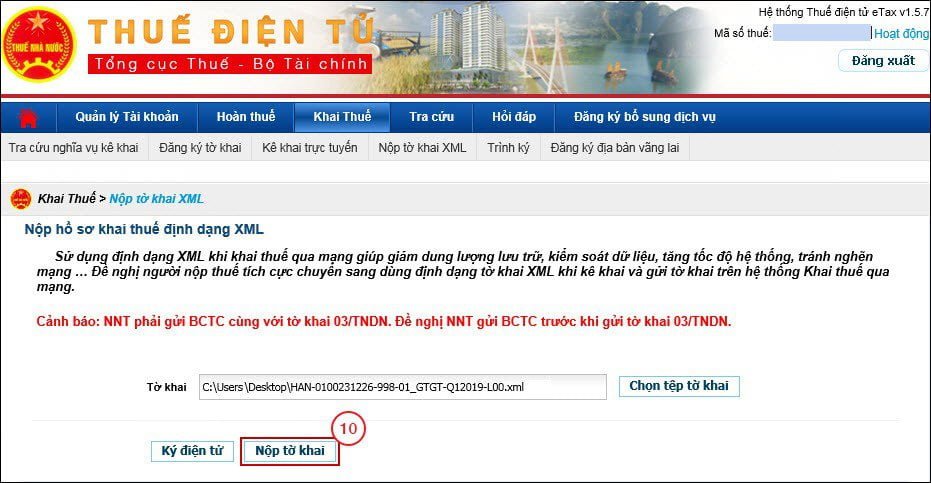
Bước 9: Nếu tờ khai của bạn yêu cầu phải nộp kèm phụ lục thì trên thanh công cụ bạn chọn Tra cứu => Tờ khai => Chọn tệp tờ khai => Ký điện tử => Nộp tờ khai.
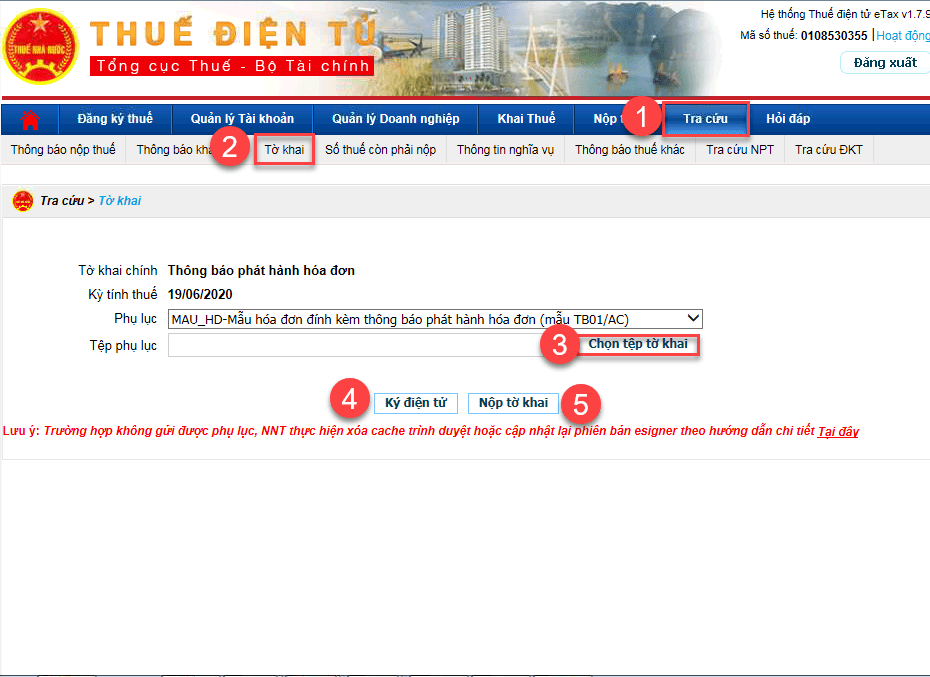
Như vậy với 9 bước trên bạn đã hoàn thành việc sử dụng chữ ký số để kê khai thuế điện tử.
Hướng dẫn sử dụng chữ ký số để nộp thuế trên thuế điện tử
Sử dụng chữ ký số để nộp thuế điện tử sẽ giúp doanh nghiệp tiết kiệm được rất nhiều thời gian đi lại. Thay vì phải nộp trực tiếp tại cơ quan thuế thì giờ đây bạn hoàn toàn có thể nộp thuế chỉ với một vài thao tác chuột đơn giản. FastCA sẽ hướng dẫn chi tiết các bước để bạn sử dụng chữ ký số để nộp thuế điện tử:
Bước 1: Truy cập vào website của Tổng cục thuế ở địa chỉ http://thuedientu.gdt.gov.vn => Chọn Doanh nghiệp => Đăng nhập vào hệ thống
Bước 2: Trên thanh menu chọn Nộp thuế => Chọn Lập giấy nộp tiền => Chọn Ngân hàng nộp thuế => Nhấn Tiếp tục
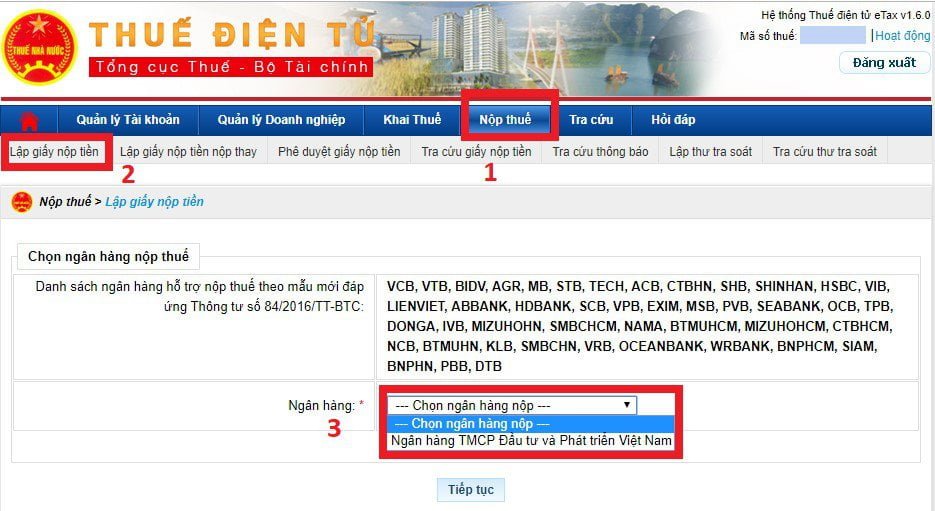
Bước 3: Bạn khai báo thông tin người nộp thuế bao gồm về:
– Thông tin loại tiền (chọn VND nếu nộp thuế bằng đồng Việt Nam và chọn USD nếu nộp thuế ngoại tệ)
– Thông tin ngân hàng (Tên ngân hàng, số tài khoản trích)
– Thông tin cơ quan quản lý thu (Tỉnh, thành phố, cơ quan quản lý đơn vị)
– Thông tin nơi phát sinh khoản thu
– Thông tin kho bạc nhận tiền
– Loại thuế
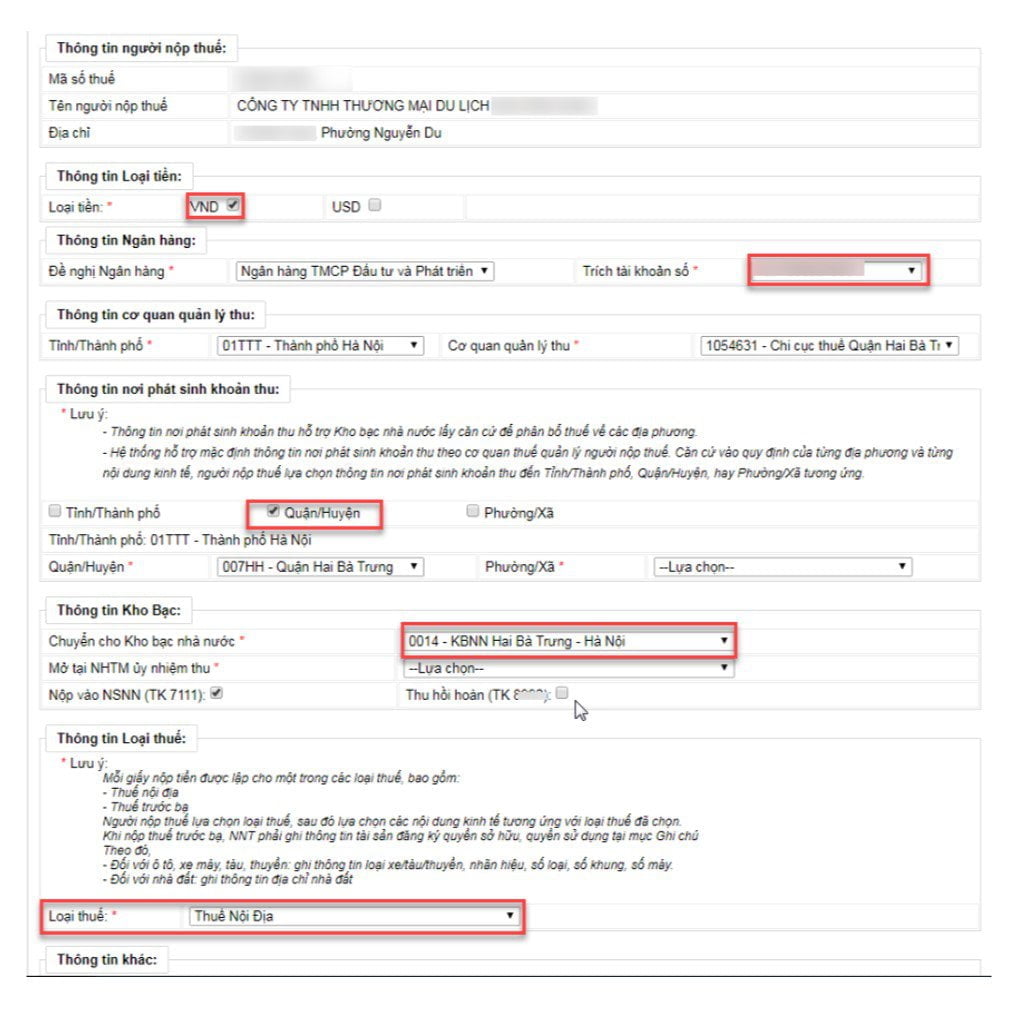
Tại mục nội dung các khoản nộp ngân sách, bạn cần tích chọn vào phần ô 3 chấm để chọn kỳ thuế và nội dung các khoản nộp NSNH
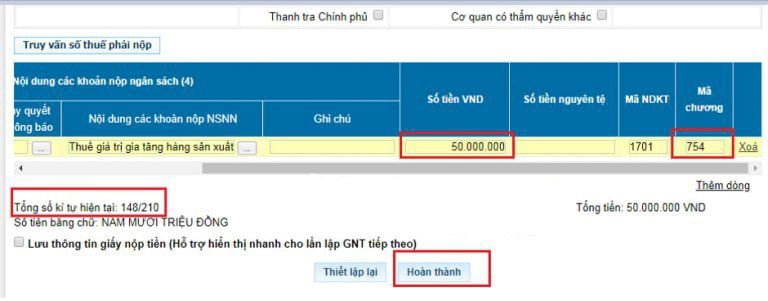
Tại mục nội dung các khoản nộp danh sách => Nhập mã NDKT
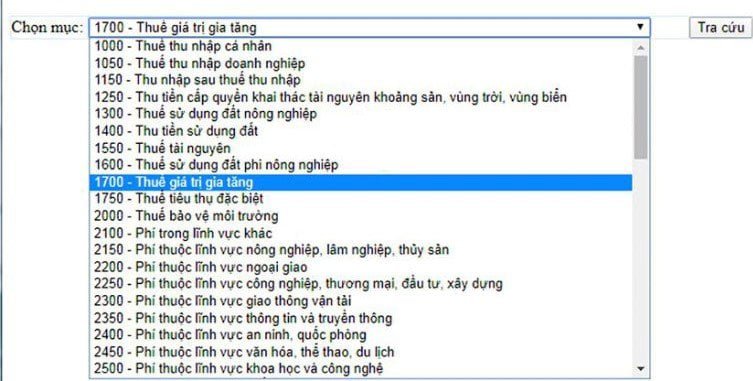
Khi nhập xong toàn bộ nội dung, hệ thống thuế điện tử sẽ tự động điền các thông tin tương ứng như số tiền, mã chương…
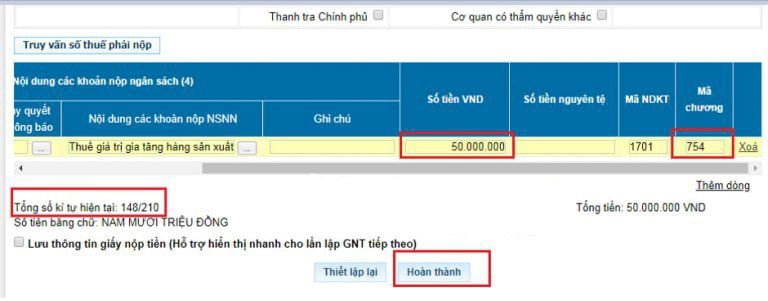
Cuối cùng bạn chọn hoàn thành.
Bước 4: Thực hiện ký số. Kiểm tra lại kỹ thông tin khai báo trong giấy nộp tiền, nếu thông tin không sai => chọn Ký và nộp.
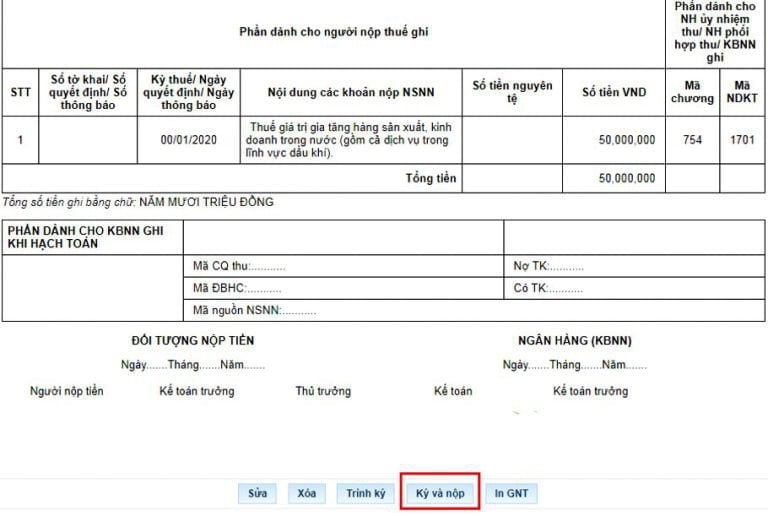
Bước 5: Nhập mã PIN chữ ký số => Chọn OK
Vậy và sau 5 bước bạn đã hoàn thành xong việc sử dụng chữ ký số để nộp thuế điện tử.
Lời kết
Bài viết trên đây của FastCA đã hướng dẫn chi tiết cách sử dụng chữ ký số trên thuế điện tử bao gồm sử dụng chữ ký số để kê khai và nộp thuế. Mong rằng kiến thức sẽ giúp bạn trong quá trình sử dụng chữ ký số. Nếu thấy bài viết hữu ích bạn có thể chia sẻ nhé!